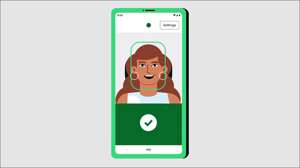Bạn muốn chia sẻ một đoạn trích từ một cái gì đó bạn đọc trực tuyến? Có một số cách bạn có thể làm điều đó, nhưng Google Chrome có một phương thức tuyệt vời biến dấu trích dẫn thành các thẻ sành điệu, có thể chia sẻ. Chúng tôi sẽ chỉ cho bạn cách làm điều đó.
Tại thời điểm viết, tính năng này có sẵn trong Chrome Beta cho Android. Một khi bạn Kích hoạt cờ , Bạn có thể chia sẻ văn bản là hình ảnh với các phông chữ, màu sắc và hình nền khác nhau. Đó là một cách trực quan hơn nhiều để chia sẻ một trích dẫn trên phương tiện truyền thông xã hội.
Cảnh báo: Các tính năng đặt phía sau cờ Chrome là có lý do. Chúng có thể không ổn định, có thể ảnh hưởng tiêu cực đến hiệu suất của trình duyệt của bạn và có thể biến mất mà không cần thông báo trước. Kích hoạt cờ có nguy cơ của riêng bạn.
CÓ LIÊN QUAN: Cách bật cờ Google Chrome để kiểm tra các tính năng beta
Đầu tiên, mở
Google Chrome.
ứng dụng trên điện thoại hoặc máy tính bảng Android của bạn và loại
Chrome: // cờ
trong thanh địa chỉ.

Tiếp theo, nhập "WebNotes" trong thanh tìm kiếm và nhấn vào menu thả xuống cho cờ có tiêu đề "WebNotes Stylize".
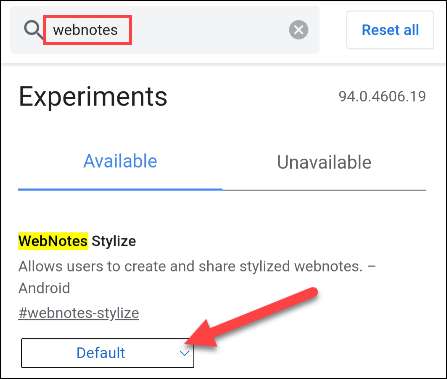
Chọn "Đã bật" từ menu, sau đó khởi chạy lại trình duyệt.
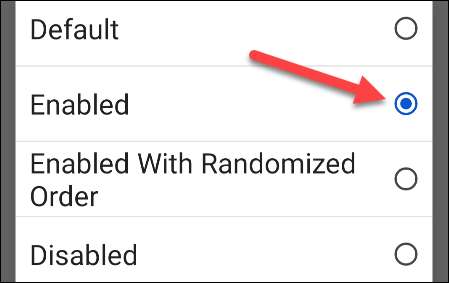
Khi trình duyệt mở lại, hãy chuyển đến một trang web và chọn một số văn bản. Nhấn "Chia sẻ" từ menu ngữ cảnh.
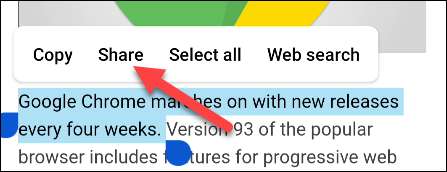
Bây giờ, chọn tùy chọn "Tạo thẻ" từ menu Chia sẻ.
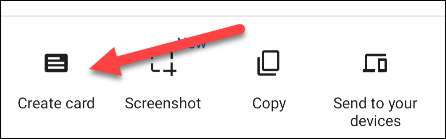
Cuộn sang trái thông qua các kiểu thẻ khác nhau cho đến khi bạn tìm thấy một kiểu mà bạn thích. Nhấn "Tiếp theo" để tiến hành.
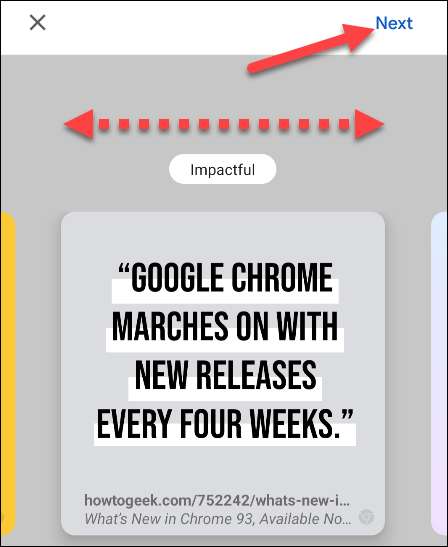
Một menu chia sẻ khác sẽ xuất hiện, lần này để chia sẻ thẻ mà bạn vừa tạo. Chọn một ứng dụng hoặc "Sao chép hình ảnh." Nếu bạn chia sẻ trực tiếp đến một ứng dụng khác, nó sẽ bao gồm thẻ Trích dẫn và một liên kết đến trang Web.
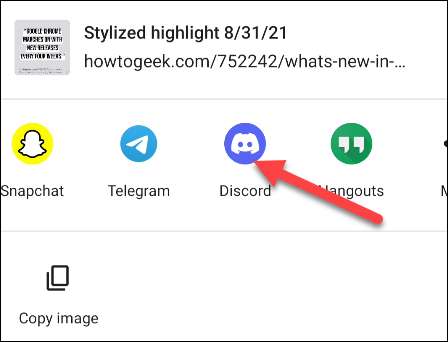
Đó là nó! Bạn vừa tạo một thẻ Trích dẫn sành điệu mà không làm việc nhiều. Đây là một Tính năng ít tiện dụng Điều đó sẽ hữu ích cho những lúc bạn muốn tô sáng một số văn bản để chia sẻ và tất cả có thể được thực hiện ngay từ Google Chrome.
CÓ LIÊN QUAN: Cách xem kết quả tìm kiếm của Google trong thanh crôm trên cùng trên Android